3ds Max полезности. Как спрятать ненужные категории объектов в сцене
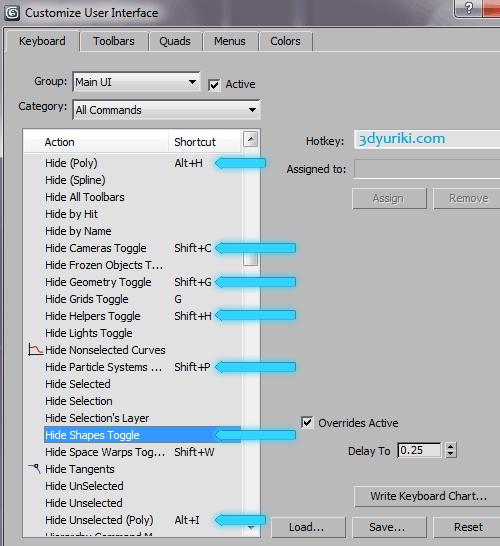
Есть несколько закладок на командной панели 3ds Max, которыми очень редко пользуются 3D-художники.
Одной из таких является закладка Display (Отображение). Она очень полезна, когда нужно навести порядок в загромождённой сцене, чтобы было удобнее работать.
Hide by Category.
Раньше я уже описывал фильтры выделений, но используя их нельзя было только выделить ненужные вам категории объектов. А с помощью свитка Hide by Category (за закладке Display) эти ненужные категории объектов можно временно "удалить" из окон проекций Макса, чтобы они совсем не путались под ногами.
На каждую из этих галочек, есть своя комбинация клавиш (показана на скриншоте в начале статьи), чтобы вы не лазили постоянно на эту закладку.
К примеру, бывает очень удобно спрятать камеры (нажатием Shift+C), которые своими таргетами всё время мешают выделению других объектов. А потом повторным нажатием Shift+C опять отобразить все камеры во вьюпортах.
То же самое относится к геометрии (если нужно спрятать полигоны, чтобы работать только со сплайнами, к примеру), к хелперам (всяким дами, поинтам, манипуляторам, слайдерам), к сплайнам, к костям (особенно во время анимации готового персонажа или его скининга).
На этой закладке также есть еще несколько интересных свитков:
Display Color.
В этом свитке можно указать каким цветом (цветом объекта или цветом материала) будут отображаться полигоны и рёбра в окнах проекций. Если выбрана радиокнопка Object Color, то цвет будет браться из объекта, а если Material Color, то из цвета Diffuse, назначенного на объект материала.
Это относится как к мешу, так и к сплайнам.
Правда, Nitrous имеет глюк, и поэтому для него опция Wireframe не работает. Зато в режиме Direct3D всё отлично.
Display Properties.
Этот свиток дублирует аналогичную область из свойств объекта (которые появляются, если кликнуть на объекте правой кнопкой мышки и выбрать пункт Object Properties).
Поэтому, если вам очень часто приходится лазить в свойства объекта, то чтобы сэкономить время, можно открыть эту закладку и кликать на нужную галочку или, опять же, использовать хоткеи. К примеру, Alt+X для See-Through (объект становится полупрозрачным, чтобы было удобно смотреть, на другие объекты находящиеся у него внутри).
Link Display.
Галочка Display Links отображает специальный хелпер возле Pivot Point'а объекта, если данный объект привязан (прилинкован - Link) к какому-то другому объекту. Мне нравится!
Реклама (как сюда попадают): степень МВА теперь можно получить и в России. Пройти отличную школу бизнеса можно международном институте менеджмента "Линк".
Источник: http://3dyuriki.com











